Oglas
Ažurirao Gavin Phillips 28.10.2017
Tvrdi diskovi s serijskim ATA (SATA) priključkom su uvedeni kako bi zamijenili IDE i poboljšane IDE (paralelne ATA) pogone. SATA uklanja odnos master-slave između paralelnih tvrdih diskova, pri čemu se svaki pogon povezuje na matičnu ploču koristeći vlastiti SATA adapter.
Kao i specifičan priključak, SATA nudi znatna poboljšanja u brzini prijenosa podataka. Izvorna SATA specifikacija prenosi podatke brzinom do 150MB / s. Najnovija revizija SATA 3.2 prenosi podatke brzinama do 1969MB / s (1.969 GB / s). Iako se ovaj posljednji ne koristi za potrošačke pogone, tehnologija se na kraju filtrira u te proizvode.
Prodaja čvrstog pogona naglo se povećala tijekom posljednjih pet godina, s oko 39 milijuna jedinica u 2012. na procijenjenih 190 milijuna u 2017. godini. Ako ste spremni nadogradite svoj pogon na brži model Kupnja novog tvrdog diska: 7 stvari koje morate znatiKupnja tvrdog diska je jednostavna ako znate neke osnovne savjete. Evo vodiča za razumijevanje najvažnijih značajki tvrdog diska. Čitaj više
s većim kapacitetom, treba uzeti u obzir nekoliko stvari.1. Smjernice za sigurnost
Instalacija novog hardvera nije raketna znanost, ali može biti zastrašujuće. Međutim, poduzimanjem sljedećih koraka prije instalacije nećete oštetiti hardver prije nego što uopće započnete.
Uzemljite sebe
Elektrostatički šok može uništiti vaš pogon Što je statička električna energija? I kako se to riješitiZabrinuti zbog statičkog elektriciteta? Ako gradite računalo, trebali biste biti. Naučite kako se danas riješiti statičkog elektriciteta. Čitaj više , čak i dok ga izvadite iz ambalaže. Elektrostatički šok dolazi od nakupljanja statičke energije. Prenosi se u metalni okvir pogona i može pržiti vitalne dijelove. Srećom, većina novog hardvera stiže u antistatičkoj vrećici i Treba li dolaze i s upozorenjem za rukovanje. Međutim, neke moderne komponente imaju integriranu anti-shock tehnologiju koja će 99% zaustaviti bilo kakvu štetu hardvera od neočekivanog statičkog udara.

Ali samo zato što vaš pogon ima zaštitu od udara, to ne znači da ne biste trebali biti oprezni utjecati na druge hardverske komponente. Najlakši način zaštite vašeg hardvera je da se uzemljite. Dodirnite metalnu nogu stola ili kućište vašeg računala (to učinite nakon pražnjenja matične ploče držanjem tipke za napajanje nekoliko sekundi nakon što zatvorite).
Alternativno, kupite protu-statički pojas.
Magnetska ladica od nehrđajućeg čelika Vastar, magnetski nosač dijelova, 4 inčni i ESD sastojci protiv statičkog ručnog zgloba, plavaMagnetska ladica od nehrđajućeg čelika Vastar, magnetski nosač dijelova, 4 inčni i ESD sastojci protiv statičkog ručnog zgloba, plava Kupite sada na Amazonu
Isključeno napajanje
Kao što je već spomenuto, nakon isključivanja sustava morate isprazniti preostali trošak. Prije nego što otvorite kućište i počnete baviti hardverom, isključite mrežni prekidač. Pronaći ćete prekidač na poleđini kućišta. Jednom isključen, držite pritisnut gumb za napajanje nekoliko sekundi kako biste ispraznili preostalu struju.
2. priključci
U ovom se članku pretpostavlja da imate modernu matičnu ploču, npr. Više nema IDE priključaka. IDE pogoni već se neko vrijeme ne pojavljuju na potrošačkim računalima. Velika većina prodanih računala i matičnih ploča posljednjih godina fokusirat će se isključivo na SATA pogone (naravno, uz nekoliko iznimaka). Upoznajmo se sa SATA priključkom i priključkom.
I HDD i SSD koriste SATA konektore, tako da nema što razlikovati dva pogona. Vaš SATA kabel imati će dva konektora Koje su različite vrste računalnih kabela koje morate znati?Niste sigurni za što je to kabel? Ovdje su objašnjene najčešće vrste računalnih kabela, od kabela monitora do mrežnih kablova. Čitaj više , ovako:

Gornji priključak je za podatke, dok drugi pokreće vaš pogon. Moguće je kupiti sve-u-jedan, 22-pinski SATA kabel koji kombinira oba priključka (ali je manje fleksibilan).
WonderfulDirect SATA 22pin serijski ATA podatkovni i električni kombinirani kabel (SATA22Pin to Data + Power)WonderfulDirect SATA 22pin serijski ATA podatkovni i električni kombinirani kabel (SATA22Pin to Data + Power) Kupite sada na Amazonu $6.90
Vaša matična ploča imat će sljedeće priključke:

Ako utvrdite da nemate serijski ATA priključak na raspolaganju, možete nadogradite matičnu ploču SATA PCIe karticom PCIe vs. SATA SSD diskovi: Koji je pogon za pohranu najbolji?PCIe SSD-ovi brži su od SATA SSD-ova. Ali možda vam neće trebati. Ovaj članak objašnjava kako se PCIe SSD-ovi razlikuju od SATA SSD-ova. Čitaj više . Provjerite imate li na matičnoj ploči dostupan utor za PCIe. PCIe utor izgleda ovako (ovo ilustrira inačice slota x4, x1 i x16, kao i standardni PCI utor u sivoj boji):

Nije slučaj prisiljavanje dva SATA konektora u jedan SATA utor putem adaptera. To jednostavno ne funkcionira na taj način. U tim je slučajevima PCIe adapter najbolja opcija za trenutno dodjeljivanje dodatnih SATA utora (nakon nadogradnje matične ploče ili računala).
I / O Crest 4 port SATA III PCI-e 2.0 x1 kartica kontrolera Marvell 9215 Non-Raid sa nosačem niskog profila SI-PEX40064I / O Crest 4 port SATA III PCI-e 2.0 x1 kartica kontrolera Marvell 9215 Non-Raid sa nosačem niskog profila SI-PEX40064 Kupite sada na Amazonu $24.98
3. kablovi
Vaš je novi HDD ili SSD vjerojatno stigao s barem sučeljem kabela (gornji kabel na našem primjeru, iznad). Ali vaš pogon također treba snagu. Ta snaga obično dolazi u obliku 4-polnog Molex priključka za napajanje sa SATA pogonom. Donja slika je 4-polni Molex SATA kabel za napajanje:

SATA HDD može se isporučiti s nizom ulaznih konektora koji omogućuju odabir između SATA utičnice ili 4-pinskog Molex konektora (broj 1 i 3, na sljedećoj slici). Možete odabrati bilo koji ali ne oboje istovremeno!
Čitatelj napominje da biste trebali „nikad koristite Molex (4-polni) za SATA adapter za struju ", jer" većina tvrdog diska i SSD-a zahtijeva narančastu 3,3V žicu za napajanje za pogonsku elektroniku. " To može uzrokovati neuspjeh pogona pri pretvaranju ili registraciji u BIOS-u, upravitelju uređaja ili disku računala Upravljanje. Hvala vam na glavi, doktore!
Slijedom toga, neki moderni HDD-ovi ukinuli su 4-pinski Molex ulaze i sada nude samo SATA ulaz.
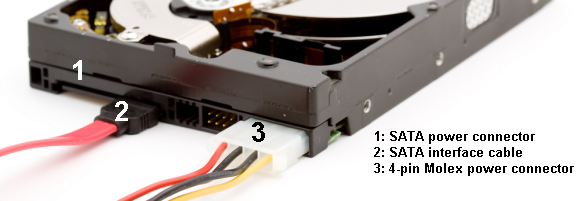
SATA SSD dolazit će sa samo priključkom za napajanje SATA i kablom za prijenos podataka 1. i 2. na sljedećoj slici:

4. Postupak ugradnje
Instaliranje SATA pogona je lak postupak Kompletni vodič za instaliranje čvrstog diska na vaše računaloTvrdi disk na čvrstom stanju jedna je od najboljih nadogradnji dostupnih za suvremeno računalo. To drastično povećava vrijeme učitavanja programa, što zauzvrat čini da se PC osjeća snappier-om. Rezultati mogu biti ... Čitaj više . Sljedeći video opisuje postupak instalacije za stolno računalo.
https://youtu.be/-6eTFXMfc0o
Promjena pogona na vašem prijenosnom računalu također je lak proces. Kako postoje brojne marke i modeli prijenosnih računala, predlažem da krenete na YouTube i potražite "[maketa vašeg prijenosnog računala i modela] pogon."
5. Konfiguriranje vašeg pogona
Vaša postojeća postava može prepoznati novi pogon ako ga jednostavno dodate za dodatnu pohranu. Ali postoji šansa da neće. Ako instalirate pogon, a on ga ne prepozna, upišite upravljanje diskom na traci za pretraživanje izbornika Start. Odaberite prvu mogućnost. Pomoću ploče s upravljanjem diskom koristit ćemo za oživite svoj novi pogon Kako upravljati particijama i volumenima tvrdog diska u sustavu Windows 10Je li Windows spor i nema vam prostora za pohranu? Ili želite dodijeliti prostor? Pokazat ćemo vam kako koristiti upravitelj particija sustava Windows 10. Čitaj više .
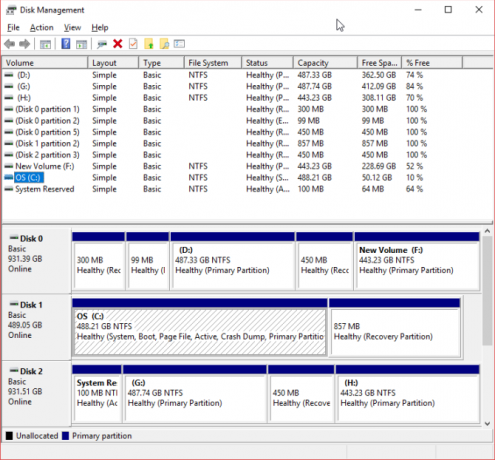
Vaš nedodijeljeni pogon trebao bi biti vidljiv u zasebnom retku. Ako se radi o potpuno novom pogonu, pojavit će se kao Nepoznata i Nije inicijalizirano. Hoćemo Pokretanje pogon prije upotrebe koristeći sljedeće korake.
- Desnom tipkom miša kliknite neinicializirani pogon i odaberite Inicijalizirajte disk.
- Izaberi MBR (Master Boot Record) za pogon manji od 2TB i GPT (GUID particijska tablica) za pogon veći od 2TB.
- Nakon inicijalizacije, desnom tipkom miša kliknite novo Nealocirano razmak i odaberite Nova jednostavna sveska.
- Odaberi Veličina volumena. Ako koristite čitav pogon, ostavite zadanu raspodjelu. Ako si planiranje više particija Kako postaviti drugi tvrdi disk u sustavu Windows: ParticioniranjeMožete podijeliti svoj pogon na različite odjeljke s pogonskim particijama. Pokazat ćemo vam kako promijeniti veličinu, izbrisati i stvoriti particije pomoću zadanog Windows alata pod nazivom Upravljanje diskom. Čitaj više , dodijelite veličinu zvuka kako smatrate prikladnom. Pogoditi Sljedeći.
- Dodijelite pismo pogona upotrebom padajućeg izbornika Vaši postojeći pogoni neće biti navedeni. Pogoditi Sljedeći.
- Odaberite datotečni sustav. Preporučuje se uporaba NTFS sa sustavom Windows 10. Dodati Oznaka volumena, i budite sigurni Izvršite brzi format je neprovjeren. Pogoditi Sljedeći.
- Pogoditi Završi.
Windows 10 će odmah stvoriti novu particiju i formatirati pogon spreman za upotrebu. Ako se pitate zašto sam odredio uklanjanje opcije opcije brzog formata, evo zašto: brzi format ne provjerava pogon na pogreške ili oštećenja Kako formatirati novi unutarnji tvrdi disk ili SSDAko imate novi HDD ili SSD, trebali biste ga formatirati. Kroz formatiranje možete obrisati stare podatke, malware, bloatware i možete promijeniti datotečni sustav. Slijedite naš korak po korak postupak. Čitaj više . Poželjno je otkriti bilo kakve pogreške ili oštećenja u ovoj fazi, a ne kada pokušavate prenijeti podatke ili instalirati operativni sustav.
Konfiguriranje vašeg BIOS-a
Možda nećete trebati nikakve promjene na BIOS-u računala ili prijenosnog računala. Međutim, ako vaše računalo ne prepozna novi pogon prema zadanim postavkama, neke BIOS postavke zahtijevat će podešavanje. Kako BIOS opcije nisu standardizirane, ovdje mogu ponuditi samo nejasne smjernice.
Da biste pokrenuli BIOS, morate pritisnuti određenu hardversku tipku prije nego što računalo uđe u sustav Windows. Ključ je obično DEL, ESC ili F1, ali razlikuje se od proizvođača. Međutim, većina sustava prikaže ispravni gumb tijekom postupka dizanja sustava prije nego što se Windows počne učitavati. Ili se posavjetujte naš vodič za ulazak u BIOS Kako ući u BIOS na Windows 10 (i starije verzije)Da biste ušli u BIOS, obično u točno vrijeme pritisnete određenu tipku. Evo kako ući u BIOS na Windows 10. Čitaj više , uključujući popis najčešće korištenih ključeva proizvođača.
Jednom kada ste u BIOS-u, budite pazite da ne promijenite nepoznate mogućnosti Otkrijte svoj BIOS i naučite kako ga najbolje iskoristitiŠto je, zapravo, BIOS? Je li zaista tako važno znati? Tako mislimo i na sreću prilično je jednostavno. Dozvolite da vam predstavimo. Čitaj više . Možda ćete trebati prebaciti opciju za "automatsko otkrivanje novog hardvera" ili posebno uključiti neiskorišteni SATA priključak na matičnoj ploči. Pažljivo provjerite je li svaki kabel dobro smješten u svom ulazu na svakom kraju i da niste slučajno zakucali druge kabele tijekom postupka.
Spremno za uporabu
U ovom bi trenutku vaš novi pogon trebao biti instaliran na vaše prijenosno računalo ili stolno računalo. Slijediti ove korake je lako i osigurava (gotovo) ništa ne može biti pogrešno. Ako želite saznati više o hardveru vašeg sustava, pogledajte naš temeljni vodič za svaki dio vašeg računala.
Kad završite, nemojte bacati stari pogon. Postoji mnogo načina iskoristite taj disk 7 DIY projekata za vaš stari tvrdi diskPitate se što učiniti sa svojim starim hard diskovima? Ne bacajte ih! Pretvorite ga u DIY vanjski tvrdi disk ili u mnoge druge stvari. Čitaj više , čak i ako je mrtva.
Tina o potrošačkoj tehnologiji piše više od desetljeća. Doktorirala je prirodne znanosti, diplomu iz Njemačke i magistrirala iz Švedske. Njezina analitička pozadina pomogla joj je da se istakne kao tehnološki novinar u MakeUseOf, gdje sada upravlja istraživanjem i operacijama ključnih riječi.


